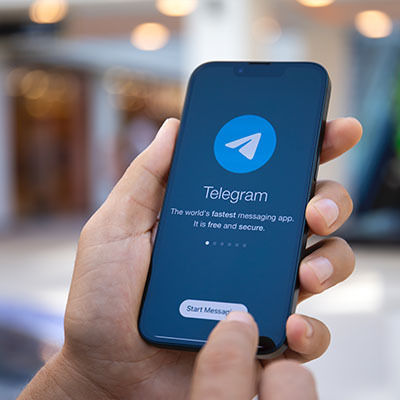Клавиатура на Android — это как язык у человека. Правда, болтать не получится, зато дает возможность прописать сообщение. Для приложения она №1 в виде мессенджеров и социальных сетей. Так что потерять ее на глюкнувшем телефоне — все равно что онеметь или провалиться сквозь землю. В этом материале детальный разбор как вернуть клавиатуру и почему она пропадает.
Почему пропала клавиатура на смартфоне?
Корень зла кроется в трех причинах, когда на телефоне пропадает клавиатура.
- Неисправная работа программы клавиатуры.
- Погрешности в ОС, из-за которых проблематично запуститься программе.
- Появилось приложение, которое не в ладу с остальными.
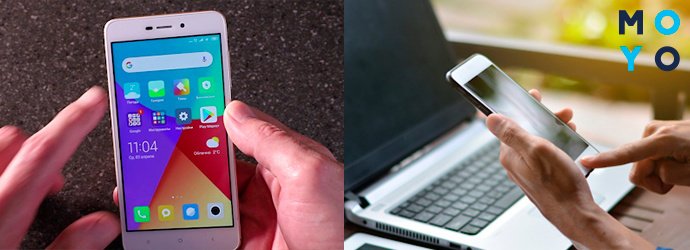
Если экран откликается на нажатие и показывает изображение, дело решаемо своими силами. Гиблое дело — когда перестает реагировать дисплей на нажатие, меняются цвета, пропадает картинка или ее часть.
Иногда не пропадает, но глючит клавиатура на телефоне Андроид, пользоваться ей некомфортно. Лучше сразу же заняться решением проблемы. За ввод отвечает приложение с клавиатурой, посмотреть информацию о нем можно в настройках, в категории «язык и ввод». Оно может быть предустановленно или же скачано дополнительно самим пользователем.
Как вернуть клавиатуру на телефоне?
Можно воспользоваться разными способами для ее возвращения. В зависимости от причины, наверняка сработает один из вариантов:
1. Обновить приложение
Придется проверить существующие обновления в Play Market и скачать новую версию приложения.
2. Перезагрузить телефон
Поможет вернуть клавиатуру, если был незначительный сбой. Это делается в два шага: зажимается боковая клавиша и выбирается пункт перезапуска девайса.
3. Очистить КЭШ
Когда память забита, сбои в работе ОС не минуемы. Вычистить можно вручную с помощью меню приложух в настройках, выбрав нужную прогу и клацнув «очистить кэш».
4. Отследить и отключить проблемное приложение
Для этого поэтапно удаляют то, что было установлено примерно в те даты, когда начала глючить клавиатура.
5. Повторно установить файлы программы, что были повреждены
Следует отключить приложуху через меню в настройках, а затем скачать заново из Play Market.
Радикальным, но эффективным методом может стать возвращение к заводским настройкам. Сброс делается в меню настроек с помощью кнопки «Возврат к заводским настройкам».
Перезагрузить смартфон
В ситуации, когда клавиатура решила исчезнуть неожиданно, лучше для начала перезагрузить смартфон. После этой операции автоматически отключаются и закрываются все приложения. Часто есть программы, которые не используются, но работают в фоновом режиме и перегружают систему.

Процесс перезагрузки донельзя прост. Достаточно удерживать боковую клавишу, а затем выбрать вариант «Перезагрузить». После этого проблема может решиться автоматически. Если это единоразовая ситуация, дальше не стоит разбираться.
Очистить кэш
Основная задача техники ускорить работу, поэтому создаются файлы кэш. Их совокупность позволяет уменьшить время на отклик программы или странички в интернете. Со временем они накапливаются, хотя не нужны пользователю. Необходимо периодически производить очистку, чтобы устройство работало корректно. Удалить кэш легко, достаточно воспользоваться простым алгоритмом:
| Шаг | Необходимо сделать |
|---|---|
| Выбор нужной программы | Следует перейти в настройки телефона и уточнить, что установлено в категории «Язык и ввод», именно с этим приложением стоит работать |
| Найти память устройства | В категории «Приложения» следует найти программу, реализующую ввод текста, заранее узнать ее можно в категории «Язык и ввод»и обратиться к ее памяти, сохраненным файлам |
| Удалить кэш | Базовая очистка выполняется одной кнопкой в этом разделе, нажать «Очистить кэш». Это займет 1-5 минут |
Дополнительным решением этой ситуации может стать регулярная полная очистка КЭШа, которая производится с помощью приложений, например, CCleaner. Он анализирует системную память, выбирает редко используемые файлы и удаляет их.
Читайте: Как проверить батарею смартфона: 4 подсказки
Обновить клавиатуру
Использование последней версии программы поможет избежать многих ошибок. Разработчики регулярно исправляют проблемы, пользователь должен лишь заниматься обновлением. В большинстве случаев приложение самостоятельно спрашивает о загрузке новой версии.
Если этого не произошло, идем в Google Play. Здесь есть раздел «Мои приложения», где можно увидеть, для каких прог уже вышло обновление.
Выбрать клавиатуру по умолчанию
Часто отказывается функционировать определенная клавиатура. Устранить неполадки можно установкой другого приложения, например, Gboard. Остается лишь остановиться на оптимальном стандарте, чтобы не приходилось постоянно отвлекаться на переключения. В меню зайти в «Язык и ввод», найти клавиатуру, кликнуть по ней, облюбовать другую программу и сохранить изменения.
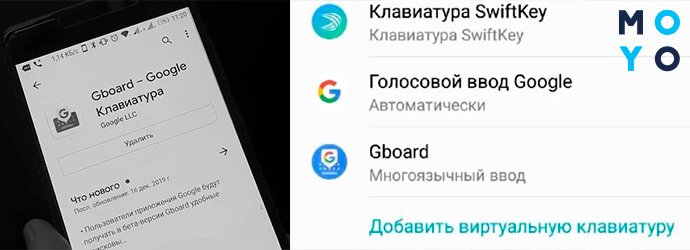
Вернуться в меню настройки и в категории «Язык и ввод» отдать преимущество подходящей клавиатуре предварительно проверив, ушли ли сбои. Если вариантов недостаточно, всегда можно загрузить из Googl Play новое приложение.
Интересная статья: Как монтировать видео на смартфоне: обзор 8 ультимативных приложений
Найти конфликтующее приложение
Среди разнообразия прог сложно найти приложение, мешающее запуску клавиатуры. Можно воспользоваться хитростью и отсортировать в настройках все варианты по дате. Эти данные позволят подобрать последние установленные пользователем программы, среди которых вычисляется методом проб и ошибок та, что влияет на ввод текста.
- Зайти в настройки.
- Выбрать меню «Приложения».
- Установить фильтр «по дате».
- Выбрать дату до того, как возникли проблемы с вводом.
- Среди выданных приложений удалять каждое, проверяя, стала ли клавиатура работать корректно.
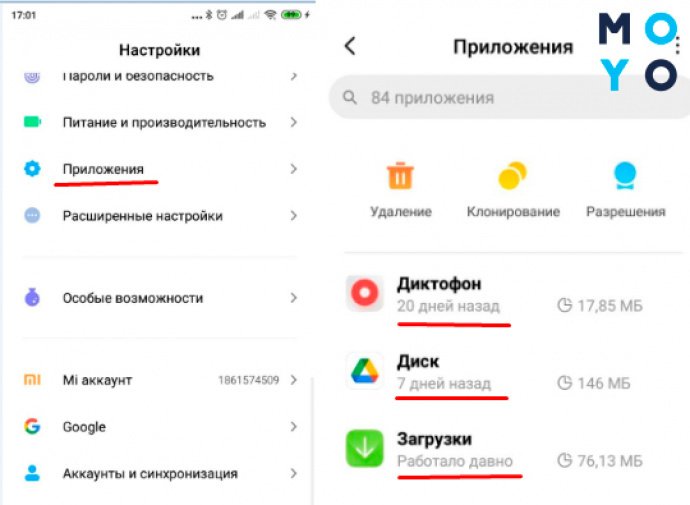
Чаще подобным приложением является то, что непосредственно участвует в процессе ввода, например, для смайлов, гифок, увеличения букв или же преображения дизайна клав-ы.
Познавательная статья: Как скачать видео из Facebook: обзор 6 лучших способов
Установить новую клавиатуру
На выбор программ бери — не хочу. Можно не задумываясь взять ту, что нравится из Google Play, лишь бы подходила по требованиям. Есть даже варианты с полезными доп. функциями и прикольным дизайном.
- Зайти в Google Play (Play Маркет).
- В поиске ввести Gboard.
- Скачать приложение.
- Дождаться окончания загрузки.
- Перейти в настройки.
- Найти «Язык и ввод».
- В меню «Клавиатура» выбрать Gboard в качестве приложения по умолчанию.
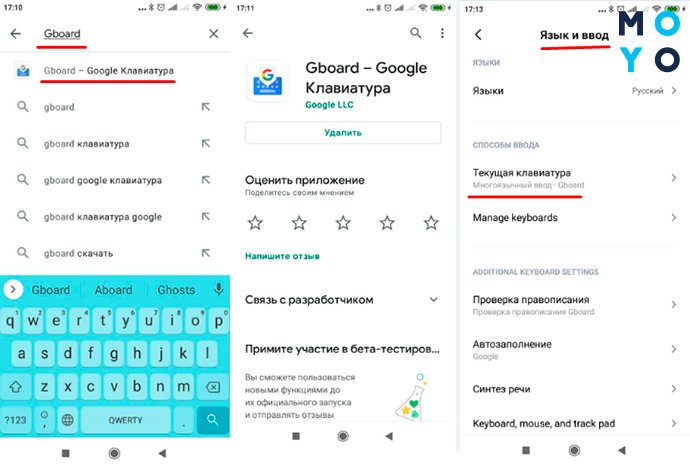
Желательно остановиться на официальном приложении, иначе вместе с клавиатурой можно загрузить на смарт вредоносное ПО. Оно будет ухудшать его работу или же передавать данные третьим лицам.
Такое решение будет актуальным, если проблема именно в приложении, а не в ОС. Иначе придется пользоваться диспетчером задач, настройками и работать непосредственно с мобилкой.
На заметку: Как скачать музыку с Youtube: 12 хороших сервисов для ПК и смартфонов
Вернуть заводские настройки
В меню настройки найти категорию «Сброс до заводских настроек». Большинство приложений и файлов пользователя будут безвозвратно стерты. Таким радикальным методом можно решить вопросы, которые дают сбои в программах, ОС или же вирусами.
- Зайти в меню «Настройки».
- Найти «Сброс до заводских настроек», кликнуть на него.
- Запустить процесс, нажав «Уверен».
- Подождать около 5-15 минут.
Предварительно желательно сохранить на компьютер или виртуальный диск всю нужную информацию, чтобы ее не потерять. Процедура займет несколько минут, после повторной регистрации и установки нужных программ пользователь получит смартфон, который работает быстрее и без ошибок.
Если пропала клавиатура на смарте, вопрос решаемый. Нужно поэтапно применить каждый из предложенных вариантов, найдя фактор сбоя и убрать его. Однако, любое повреждение проще предупредить, чем устранять. Именно поэтому лучше скачивать проверенные файлы, регулярно чистить кэш и правильно пользоваться настройками.
К слову: Что делать, если не включается телефон: 9 способов решить проблему